说明文档:https://developers.weixin.qq.com/miniprogram/dev/reference/wxml/
数据绑定
将data中的数据渲染到页面中需要使用{{}}包裹
<!--wxml--><view> {{message}} </view>
// page.jsPage({data: {message: 'Hello MINA!'}})
动态属性:
<!--wxml--><image src="{{ imgSrc }}"></view>
// page.jsPage({data: {imgSrc: '...png'}})
条件渲染
在小程序中使用wx:if="{{ condition }}"来判断是否需要渲染改代码块,也可以使用wx:elif和wx:else来添加else的判读。
<view wx:if="{{ type === 1 }}">男</view><view wx:elif="{{ type === 2 }}">女</view><view wx:else>保密</view>
Page({data: {type: 2}})
如果想要一次性控制多个组件的展示和隐藏,需要使用一个<block></block>标签将组件进行包裹,并在block上使用wx:if控制属性。**block**并不是一个组件,只是一个包裹性质的容器,不会再页面上做任何渲染。
<block wx:if="{{ true }}"><view>view1</view><view>view2</view></block>>
hidden的使用:
在小程序中直接使用hidden="{{ condition }}"也能控制元素的显示和隐藏。
<view hidden="{{ flag }}">这是一个hiddenview</view>
Page({data: {flag: true}})
wx:if和hiddent的对比:
1、运行方式不同wx:if是动态的方式创建和移除元素的方式;hidden是切换样式的方式(display: none)
2、使用场景
当频繁切换的显示隐藏时候使用hidden
控制条件比较复杂的时候使用wx:if、wx:elif和wx:else
列表渲染
使用wx:for可以循环渲染,默认情况下,index表示循环的索引,item表示循环的项
数据循环的时候需要指定一个key值。
<view wx:for="{{list}}" wx:key="index">{{ index }} {{ item }}</view>
Page({data: {list: ["苹果", "香蕉", "葡萄"]}})
使用wx:for-index可以为index进行重命名,使用wx:for-item可以为item进行重命名
<view wx:for="{{list}}" wx:key="index" wx:for-index="ind" wx:for-item="ite">{{ ind }} = {{ ite }}</view>
事件绑定
事件是渲染层到逻辑层的通讯方式。
通过事件可以将用户在渲染层产生的行为,反馈到逻辑层进行业务的处理。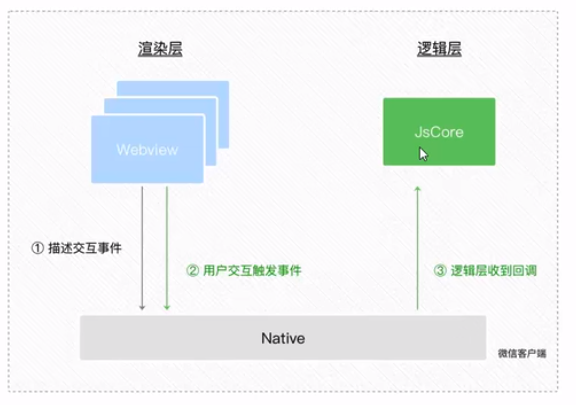
小程序常用的事件:
| 类型 | 绑定方式 | 事件描述 |
|---|---|---|
tap |
bindtap或者bind:tap |
手指触摸后马上离开,类似HTML的点击事件 |
input |
bindinput或者bind:input |
文本框输入事件 |
change |
bindchange或者bind:change |
状态改变事件 |
事件对象:
当事件触发的时候,会收到一个事件对象evnet
| type | 事件类型 |
|---|---|
| timeStamp | 页面打开到触发事件所经过的毫秒数 |
| target | 触发睡觉的组件的一些属性值集合 |
| currentTarget | 当前组件的一些属性值集合 |
| detail | 额外的信息 |
| touches | 触摸事件,当前停留在屏幕中的触摸点信息的数组 |
| changedTouches | 触摸事件,当前变化的触摸点信息的数组 |
{"type":"tap","timeStamp":895,"target": {"id": "tapTest","dataset": {"hi":"Weixin"}},"currentTarget": {"id": "tapTest","dataset": {"hi":"Weixin"}},"detail": {"x":53,"y":14},"touches":[{"identifier":0,"pageX":53,"pageY":14,"clientX":53,"clientY":14}],"changedTouches":[{"identifier":0,"pageX":53,"pageY":14,"clientX":53,"clientY":14}]}
target和currentTarnet的区别:target是触发事件的源头组件,而currentTarget是当前事件所绑定的组件。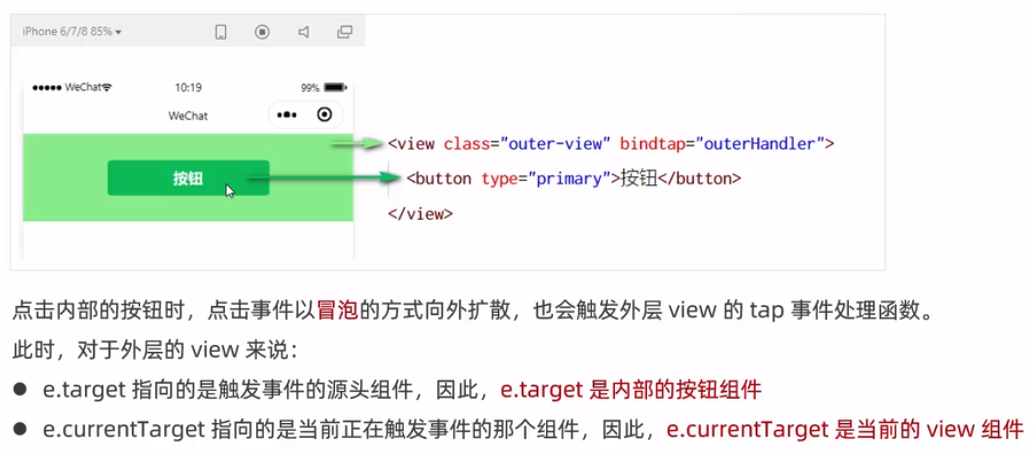
bindtap的语法格式:
小程序中不存在click事件,而是通过tap事件来响应用户的触摸行为。
1、通过bindtap为组件绑定触摸事件
2、然后在js文化中定义事件处理函数
<button type="primary" bindtap="handleTapBtn">点击按钮</button>
Page({/*** 页面的初始数据*/data: {msg: "Hello World"},/*** 处理点击按钮事件* */handleTapBtn(event) {console.log(event)},/*** 生命周期函数--监听页面加载*/onLoad(options) {},// ...})
如何更改页面中data数据:
调用this.setData(dataObject)方法可以更改data里面的数据。
Page({/*** 页面的初始数据*/data: {msg: "Hello World",count: 0},/*** 处理点击按钮事件* */handleTapBtn(event) {console.log(event)this.setData({count: this.data.count + 1})}// ...})
事件传参:
小程序的事件传参比较特殊,不能在绑定事件的同事为事件处理函数传递参数。
需要通过data-*自定义属性传参,然后通过event.target.datase获取参数
<button type="primary" data-info="this is btn" bindtap="handleTapBtn">点击按钮</button>
Page({/*** 页面的初始数据*/data: {msg: "Hello World",count: 0},/*** 处理点击按钮事件* */handleTapBtn(event) {console.log(event.target.dataset); // {info: "this is btn"}},// ...})
bindinput的语法格式:input用来处理文本框输入事件。
<input bindinput="handleInput"></input>
Page({/*** 页面的初始数据*/data: {msg: "Hello World",count: 0},handleInput(event) {console.log(event.detail.value)},// ...})
双向绑定
<input model:value="{{ inputValue }}" ></input>

